Startbildschirm anpassen – BQ Aquaris U Plus Benutzerhandbuch
Seite 22
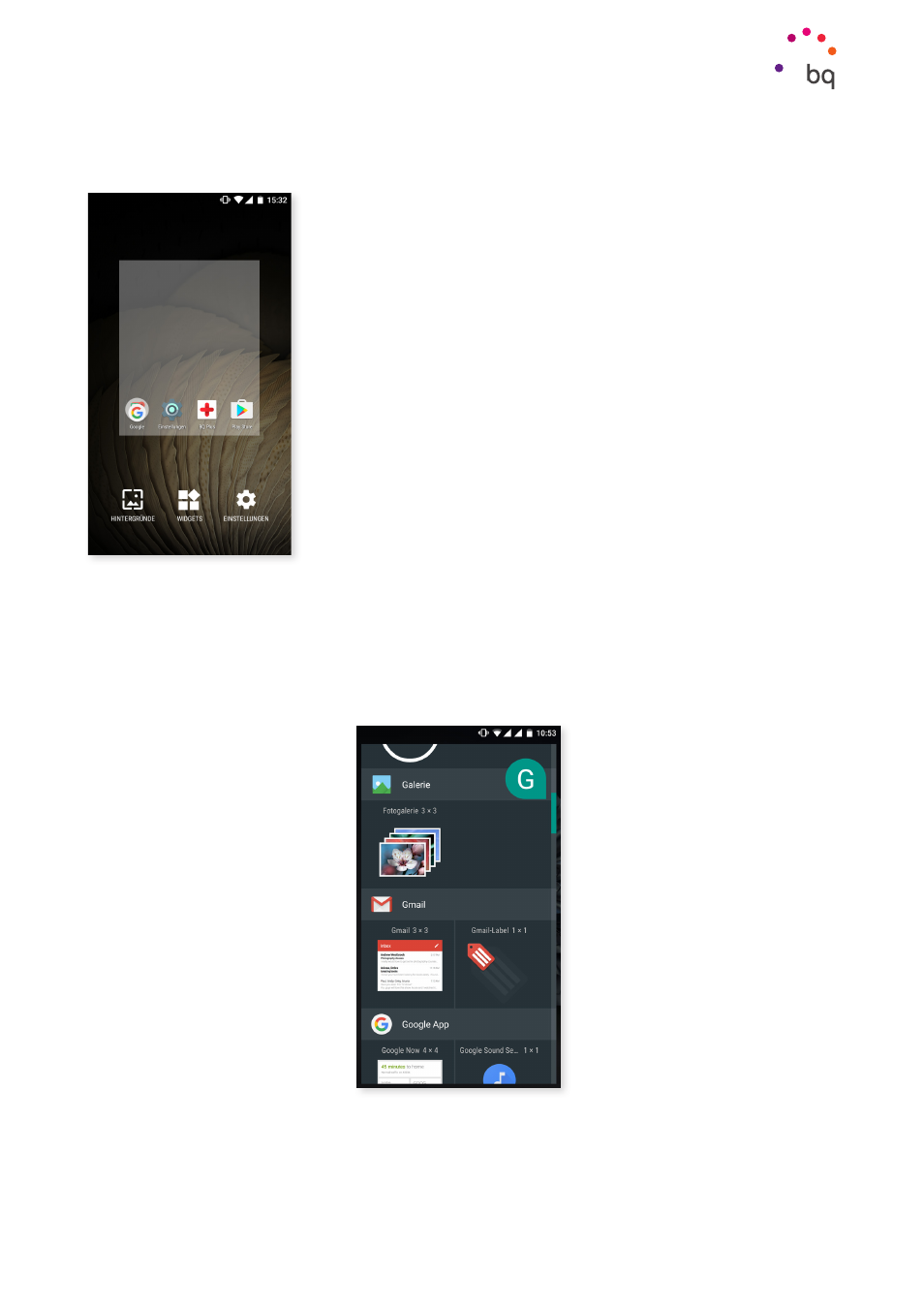
22
//
Aquaris U Plus
Ausführliches Benutzerhandbuch - Deutsch
Elemente auf dem Startbildschirm
Startbildschirm anpassen
Der Startbildschirm kann nach rechts expandiert werden. Tippe
und wische einfach auf dem Bildschirm nach rechts oder links,
um durch den Startbildschirm und die erweiterten Bildschirme
zu blättern.
Du kannst diese Bildschirme mit Bildern, Verknüpfungen, Apps
und Widgets anpassen. Tippe einige Sekunden lang auf einen der
Bildschirme bis ein Fenster mit diesen Optionen erscheint, um
das Hintergrundbild zu ändern oder ein Widget hinzuzufügen:
· Hintergrundbilder: Wähle ein Bild aus, das du als Hintergrund
des Startbildschirms und der erweiterten Bildschirme
verwenden möchtest und tippe auf Hintergrund festlegen, um
die Auswahl zu bestätigen. Wenn das ausgewählte Bild zu groß
ist, musst du einen Bildausschnitt festlegen.
· Widgets: Wähle aus, welche Widgets auf dem Startbildschirm angezeigt werden
sollen. Die Widgets werden vertikal und in alphabetischer Reihenfolge angezeigt,
damit sie leichter gefunden werden können. Außerdem werden zwecks besserer
Organisation alle Widgets einer App horizontal angeordnet. Wenn du auf die seitliche
Leiste tippst, erscheinen die Anfangsbuchstaben der Apps, damit du sie leichter
identifizieren kannst.
· Einstellungen: direkter Zugang zum Menü der Geräteeinstellungen.
Du kannst auch eine direkte Verknüpfung zu einer Anwendung oder einem Kontakt erstellen.
Tippe hierfür in der App-Schublade auf das Symbol der entsprechenden Anwendung und
ziehe es an die gewünschte Stelle auf dem Startbildschirm.